如何在Outlook中自动将后续对话移动到文件夹?
使用一段时间后,您的收件箱可能会被各种各样的邮件淹没。想象一下,您正在与同事一起进行一个项目,并且一直在某个或某些线程中发送和接收邮件。然而,每次当您需要在收件箱中找到它时,都必须向下滚动或搜索,这可能会令人烦恼。在本文中,我们将探讨如何在Outlook中组织您的线程或对话。
使用Outlook中的文件夹组织对话
假设您的Outlook收件箱中有多个对话,而现在您不再在这些对话中发送或接收邮件,因为相关的项目已经完成。为了整理这些线程,您可以创建一个文件夹或子文件夹:
1. 右键单击您的邮件账户以打开下拉菜单,点击“新建文件夹”并命名以在账户中创建文件夹。或者右键单击任何现有文件夹(如收件箱)以打开下拉菜单,然后点击“新建文件夹”并命名以创建子文件夹。
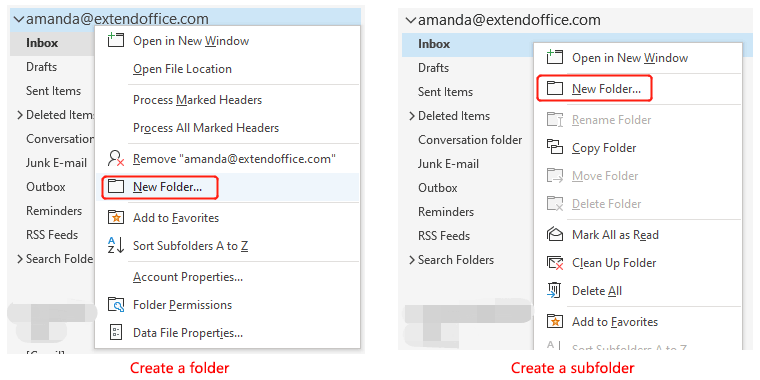
- 将它们拖动到新创建的文件夹中。
- 右键单击任何选定的邮件,点击“移动” > 目标文件夹。
Outlook中的AI邮件助手:更智能的回复,更清晰的沟通(一键搞定!) 免费
使用Kutools for Outlook的AI邮件助手简化您的日常Outlook任务。这一强大工具会从您过去的邮件中学习,提供智能化且精准的回复建议,优化您的邮件内容,并帮助您轻松起草和润色邮件。

该功能支持:
- 智能回复:根据您以往的对话生成量身定制、精准且即用的回复。
- 增强内容:自动优化您的邮件文本,使其更加清晰且有影响力。
- 轻松撰写:只需提供关键字,AI即可完成其余工作,并支持多种写作风格。
- 智能扩展:通过上下文感知的建议扩展您的思路。
- 总结概括:快速获取长邮件的简洁概述。
- 全球覆盖:轻松将您的邮件翻译成任何语言。
该功能支持:
- 智能邮件回复
- 优化后的内容
- 基于关键字的草稿
- 智能内容扩展
- 邮件总结
- 多语言翻译
最重要的是,此功能永久完全免费!不要再犹豫了——立即下载AI邮件助手并体验吧
在Outlook中自动将后续对话移动到文件夹
如果某个线程中不断有新邮件进来,并且您希望该对话中的未来邮件自动进入指定文件夹而不是收件箱,请按照以下说明操作:
始终将选中对话中的邮件移动到文件夹
选择一个或多个线程,将其现有和未来的邮件移动到同一个文件夹,右键单击任何选定的线程以打开下拉菜单,然后点击“移动” > “始终在此对话中移动邮件”。然后在弹出的对话框中,选择或创建一个新文件夹作为要移动邮件的目标位置。
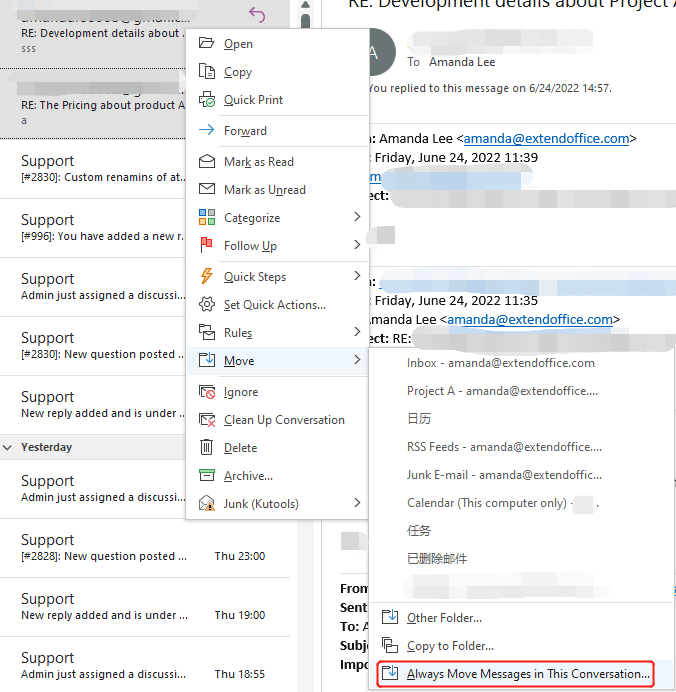
自动将带有关键词的邮件移动到文件夹
如果您的情况更复杂,并且您想设置自己的规则来将邮件移动到文件夹,请按照以下步骤操作:
1. 在您的Outlook中,点击“文件” > “管理规则和警报”。然后点击“新建规则”。
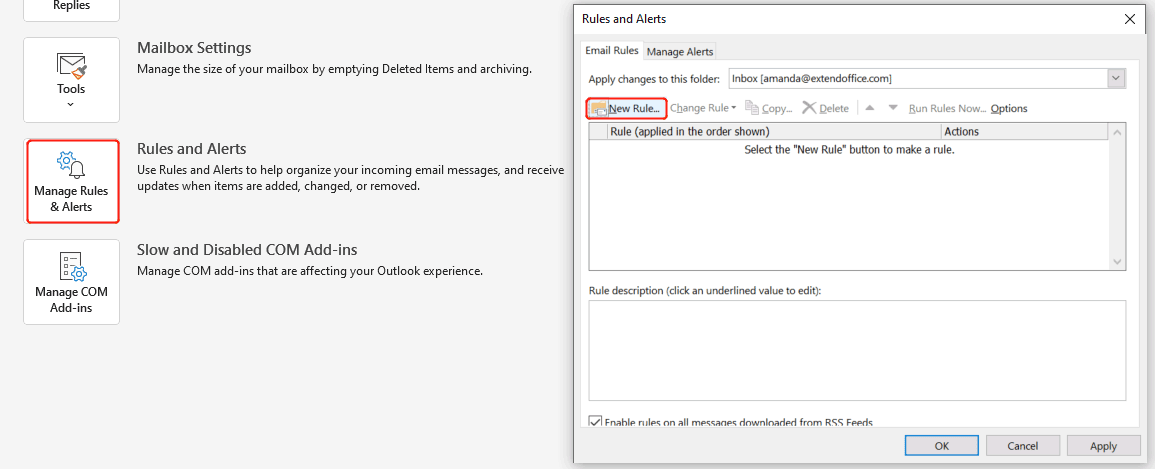
- 在第一步中,选择“将主题中含有特定词语的邮件移动到文件夹”。
- 在第二步中,点击“特定词语”以添加您希望基于其移动邮件的关键词;然后点击“指定”以指定要将含有关键词的邮件移动到的目标文件夹。
- 完成后,点击“下一步”。
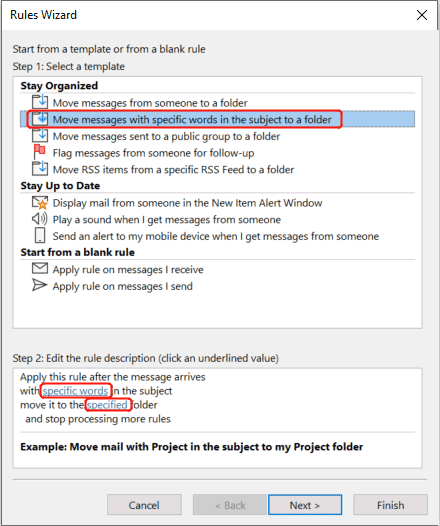
3. 如果需要,添加其他条件。完成后,点击“下一步”。
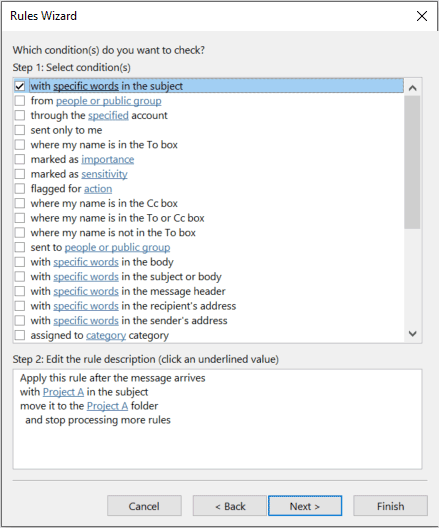
4. 选择要应用于符合所设条件的邮件的操作。完成后,点击“下一步”。
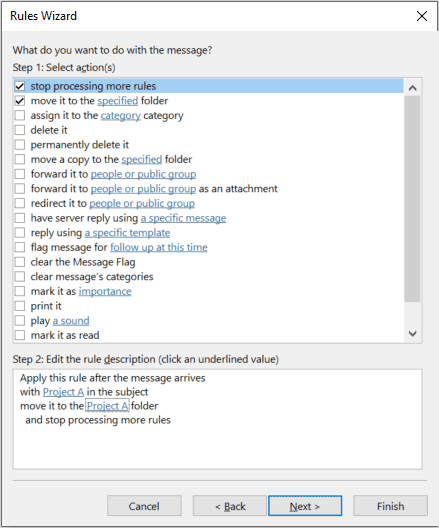
5. 如果有任何例外情况,请选择。然后点击“下一步”。
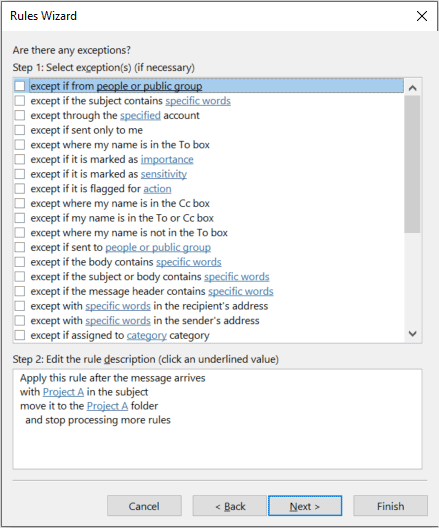
6. 在第一步中为规则命名。在第二步中,勾选所需的选项。您可以在第三步中查看所创建的规则。如果一切正常,点击“完成”。
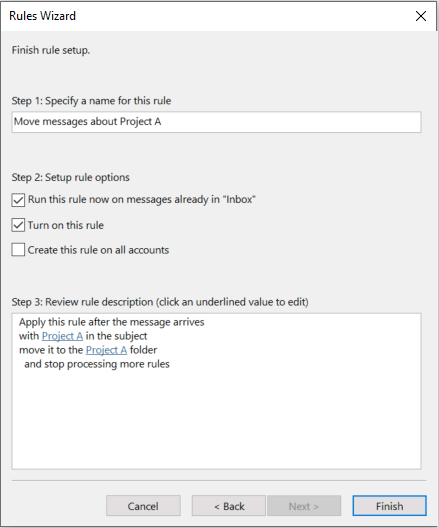
7. 现在您将在“规则和警报”对话框中看到已创建的规则,点击“确定”。
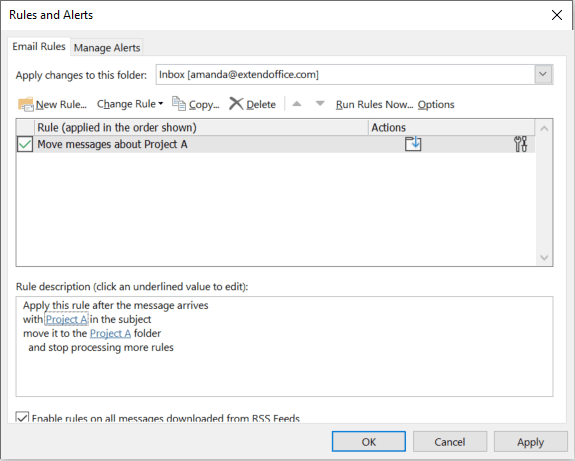
相关文章
在Outlook中,有时会有一些具有相同主题行的电子邮件属于同一线程。通常,这些电子邮件是单独显示的,如下方截图1所示。实际上,您可以像下方截图2那样将这些电子邮件显示为对话。现在继续,本教程将告诉您如何按对话显示电子邮件。
通常,在Outlook中通过主题搜索电子邮件很容易。但您知道如何按对话搜索吗?对话组通过主题对电子邮件进行分组,但忽略主题前缀RE:、FW:等。那么,有没有办法按对话搜索呢?本文将轻松解答您的疑惑!
您可能熟悉在Outlook中将一封电子邮件保存为PDF文件,但您知道如何将整个对话保存为PDF文件吗?如果要将对话中的每封电子邮件批量保存为单独的PDF文件该怎么办?本文将提供解决方案。
假设您通过Outlook中的电子邮件与同行讨论技术问题,并且关于某个主题有许多回复和转发。一般来说,一个对话涵盖一个技术问题。我们可以以对话视图显示电子邮件,但如何计算Outlook中所有对话的总数呢?尝试以下解决方法:
最佳 Office 办公效率工具
最新消息:Kutools for Outlook 推出免费版!
体验全新 Kutools for Outlook,超过100 种强大功能!立即点击下载!
🤖 Kutools AI :采用先进的 AI 技术,轻松处理邮件,包括答复、总结、优化、扩展、翻译和撰写邮件。
📧 邮箱自动化:自动答复(支持 POP 和 IMAP) /计划发送邮件 /发送邮件时按规则自动抄送密送 / 自动转发(高级规则) / 自动添加问候语 / 自动将多收件人的邮件分割为单独邮件 ...
📨 邮件管理:撤回邮件 / 按主题及其他条件阻止欺诈邮件 / 删除重复邮件 / 高级搜索 / 整合文件夹 ...
📁 附件增强:批量保存 / 批量拆离 / 批量压缩 / 自动保存 / 自动拆离 / 自动压缩 ...
🌟 界面魔法:😊更多美观酷炫的表情 /重要邮件到达时提醒 / 最小化 Outlook 而非关闭 ...
👍 一键高效操作:带附件全部答复 / 防钓鱼邮件 / 🕘显示发件人时区 ...
👩🏼🤝👩🏻 联系人与日历:批量添加选中邮件中的联系人 / 分割联系人组为单独的组 / 移除生日提醒 ...
可根据您偏好选择 Kutools 使用语言——支持英语、西班牙语、德语、法语、中文及40 多种其他语言!
只需点击一下即可立即激活 Kutools for Outlook。无需等待,立即下载,提升工作效率!


🚀 一键下载——获取所有 Office 插件
强烈推荐:Kutools for Office(五合一)
一键下载五个安装包:Kutools for Excel、Outlook、Word、PowerPoint以及 Office Tab Pro。 立即点击下载!
- ✅ 一键便利操作:一次下载全部五个安装包。
- 🚀 随时满足 Office任务需求:需要哪个插件随时安装即可。
- 🧰 包含:Kutools for Excel / Kutools for Outlook / Kutools for Word / Office Tab Pro / Kutools for PowerPoint
最佳 Office 办公效率工具
最新消息:Kutools for Outlook 推出免费版!
体验全新 Kutools for Outlook,超过100 种强大功能!立即点击下载!
🤖 Kutools AI :采用先进的 AI 技术,轻松处理邮件,包括答复、总结、优化、扩展、翻译和撰写邮件。
📧 邮箱自动化:自动答复(支持 POP 和 IMAP) /计划发送邮件 /发送邮件时按规则自动抄送密送 / 自动转发(高级规则) / 自动添加问候语 / 自动将多收件人的邮件分割为单独邮件 ...
📨 邮件管理:撤回邮件 / 按主题及其他条件阻止欺诈邮件 / 删除重复邮件 / 高级搜索 / 整合文件夹 ...
📁 附件增强:批量保存 / 批量拆离 / 批量压缩 / 自动保存 / 自动拆离 / 自动压缩 ...
🌟 界面魔法:😊更多美观酷炫的表情 /重要邮件到达时提醒 / 最小化 Outlook 而非关闭 ...
👍 一键高效操作:带附件全部答复 / 防钓鱼邮件 / 🕘显示发件人时区 ...
👩🏼🤝👩🏻 联系人与日历:批量添加选中邮件中的联系人 / 分割联系人组为单独的组 / 移除生日提醒 ...
可根据您偏好选择 Kutools 使用语言——支持英语、西班牙语、德语、法语、中文及40 多种其他语言!
只需点击一下即可立即激活 Kutools for Outlook。无需等待,立即下载,提升工作效率!


🚀 一键下载——获取所有 Office 插件
强烈推荐:Kutools for Office(五合一)
一键下载五个安装包:Kutools for Excel、Outlook、Word、PowerPoint以及 Office Tab Pro。 立即点击下载!
- ✅ 一键便利操作:一次下载全部五个安装包。
- 🚀 随时满足 Office任务需求:需要哪个插件随时安装即可。
- 🧰 包含:Kutools for Excel / Kutools for Outlook / Kutools for Word / Office Tab Pro / Kutools for PowerPoint